반응형
티스토리 블로그를 운영하면서 구글 서치콘솔에 사이트맵 제출은 티스토리 시작의 필수 작업인데요. 그중에서 플러그인 기능을 활용하면 자동으로 계정이 연동되어 사이트맵이 자동으로 제출되어 편리합니다. 그렇지만 다양한 문제로 연동이 안될 때가 있는데요.
이번 포스팅은 "기존에 플러그인이 활성화된 블로그에서 재인증 과정을 마친 후 다시 시도해주세요." 라는 문구 내용의 오류 해결방법입니다.
티스토리 서치콘솔 플러그인 오류 해결법
목차
1. 구글 계정에 접근
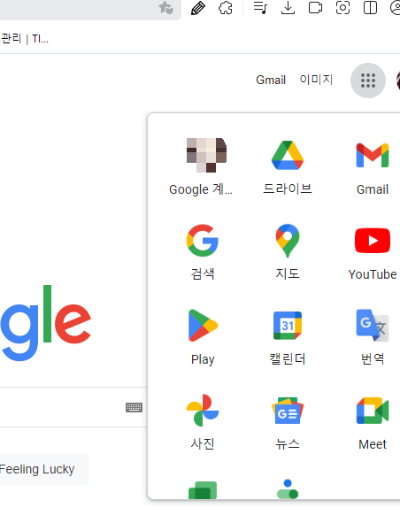
구글에 로그인 하신 후 상단 이미지 오른쪽 아이콘을 누른 뒤
맨 위 왼쪽에 있는 구글 계정에 들어갑니다.
2. 보안 항목 선택
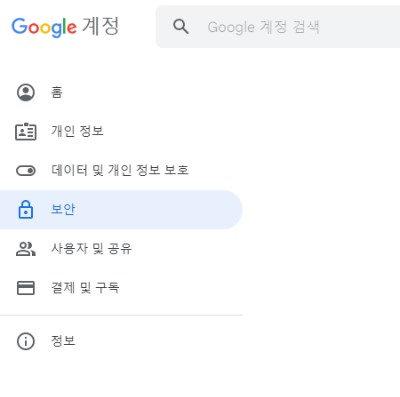
구글 계정에 들어가신 뒤 계정메뉴 중에서 보안 탭에 들어갑니다.
반응형
3. 타사 액세스 관리 선택
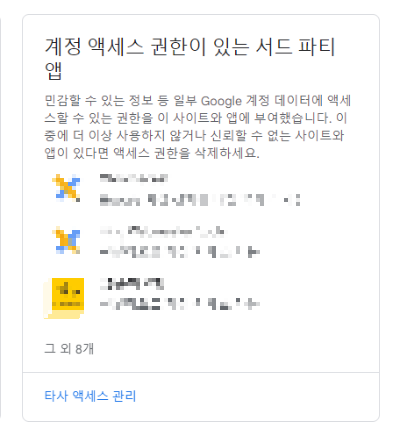
다양한 메뉴들 중 내리시다 보면 계정 액세스 권한이 있는 서드 파티 앱 항목이 있습니다.
거기에서 타사 액세스 관리로 들어가시면 됩니다.
4. 티스토리 액세스 권한 설정
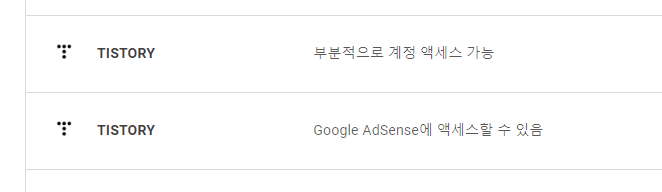
구글 계정에 액세스 할 수 있는 다양한 앱들이 리스트로 나타나 있는데요.
내리시면서 티스토리 관련된 권한을 찾으실 수 있습니다.
액세스 권한이 부여된 URL이 티스토리 주소로 된 항목을 클릭하신 뒤 액세스 권한 삭제 버튼을 눌러주세요.
그런 다음 다시 서치콘솔 플러그인에 들어가셔서 계정 연동 버튼을 클릭하시면 됩니다.
처음 서치콘솔 플러그인 계정 연동 시에 권한을 모두 체크하지 못해서 발생한 오류인 것 같습니다.
해당 오류는 이 포스팅으로 원만하게 해결이 되었으면 좋겠습니다.
반응형
'IT고리 > 인터넷팁' 카테고리의 다른 글
| 문자 무제한 요금제를 사용한다면 추천하는 앱테크 "공유문자" (0) | 2023.12.09 |
|---|---|
| 일용직 단기 알바 어플 종류 (0) | 2023.02.07 |
| 티스토리 처음 입문을 위한 구글 검색 상위노출 팁 모음 (1) | 2022.09.14 |


댓글